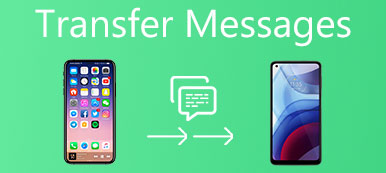Har du noen gang møtt en slik situasjon, når du har lastet ned mange videoer fra YouTube, Facebook eller andre nettsteder, og vil ha dem på iPad, men du har ingen anelse om hvordan du overfører disse MP4-filene til iPad?
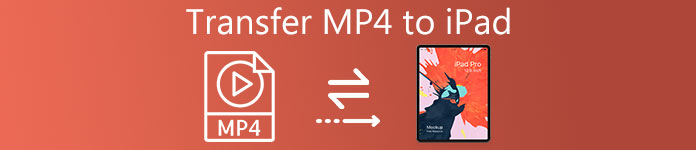
Det er noen brukere som spør et slikt spørsmål om hvordan du overfører MP4 til iPad. Løsningen er ikke vanskelig hvis du har noen assistenter. Heldigvis, i denne artikkelen diskuterer vi hvordan du overfører MP4 til iPad på forskjellige måter. Bare begynn å lese og ta disse måtene enkelt.
Del 1. Overfør MP4 til iPad uten iTunes
Vei 1: Overfør MP4 til iPad med iPad Video Transfer
Den beste måten å løse problemet med å overføre MP4 til iPad uten iTunes, bruker Apeaksoft iPhone Transfer.
Det er en alternativ programvare fra iTunes, men overlegen til iTunes for å overføre data til iPhone / iPod / iPad. Du kan ikke bare overføre mellom forskjellige iOS-enheter, iOS-enheter og datamaskiner, iOS-enheter og iTunes. Den lar deg overføre nesten alle typer filer fleksibelt. Enda viktigere er at det er helt trygt og pålitelig programvare, slik at du kan stole på det uten risiko.
Nå kan du følge de neste detaljert trinnene for å lære å laste ned MP4 til iPad uten iTunes.
Trinn 1: Last ned iPad MP4 overføring
Med nedlastingsknappen ovenfor kan du enkelt laste ned denne kraftige iPad MP4 videooverføringsprogramvaren på datamaskinen din. Den gir både Windows PC og Mac versjoner for deg. Velg riktig versjon og begynn å laste den ned til datamaskinen. Når du er ferdig, fullfør installasjonen.
Trinn 2: Koble iPad til datamaskin
Nå kan du starte den på datamaskinen din. Og du må koble din iPad til datamaskinen via en USB-kabel. Når iPad oppdages, kan du se informasjonen om grensesnittet for iPhone-overføring.

Trinn 3: Overfør MP4 til iPad
Nå kan du overføre MP4 til iPad. Klikk på Media på venstre liste. Og klikk deretter på Add-knappen, på dette punktet kan du enkelt legge til MP4 til iPad. Når prosessen er ferdig, kan du se at disse MP4-filene er lastet opp til iPad.

Vei 2: Overfør MP4 til iPad med WALTR 2
En annen overføringsprogramvare som er sterkt anbefalt til deg, kalles WALTER 2. Det er ikke en gratis programvare du kan få. Men de kraftige funksjonene er virkelig verdt for deg å betale. Den støtter deg overføre alle typer formater av filer til din iOS-enhet, til og med noen ikke-støttede filer.
Fordi denne fantastiske programvaren vil konvertere disse filene til MOV-format først. WALTR 2 har et veldig klart brukergrensesnitt, og det er ingen knapper eller faner for deg å klikke på. Mange brukere går seg vill og forvirret med denne programvaren. Heldigvis kan du følge de neste trinnene for å overføre MP4 til iPad med WALTR 2.
Trinn 1: Start Waltr2 etter at du har kjøpt og lastet ned denne programvaren.
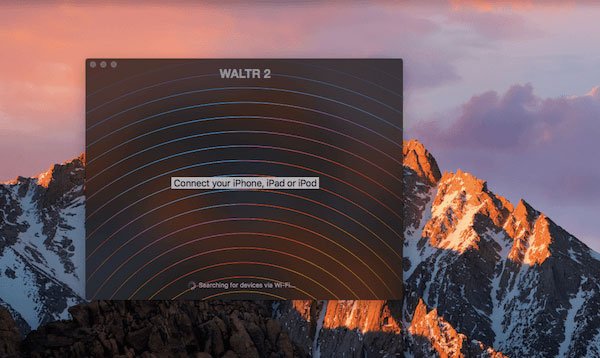
Trinn 2: Før du laster ned MP4 til iPad, må du koble iPad til datamaskinen via en USB-kabel. Når den oppdages, vil du se enheten din i WALTER 2s grensesnitt.
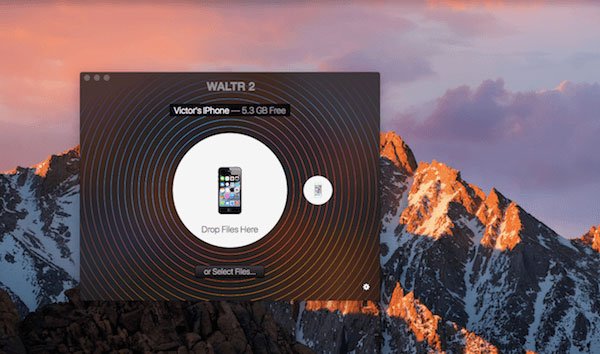
Trinn 3: Du kan bare dra og slippe filer til denne programvaren. Eller du kan klikke på Velg filer for å legge til MP4-filene du vil overføre til iPad.
Den blå fremdriftslinjen vil holde deg oppdatert på hele overføringsvarigheten. Hvis du laster opp filer i andre formater, kan ikke iOS-enheten din støtte, vil WALTER 2 konvertere dem til MOV.
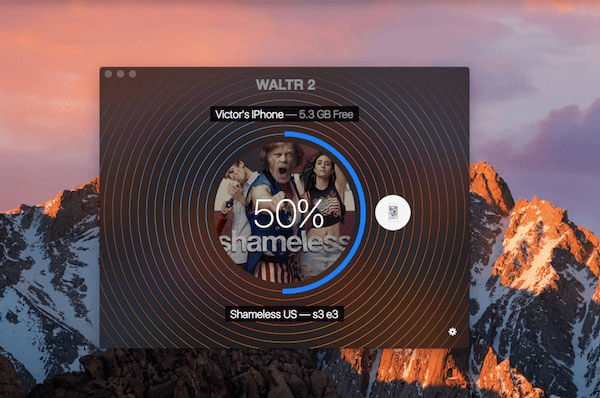
Trinn 4: Når det er ferdig, kan du se MP4-filen i din iOS-enhet uten andre videospillere.
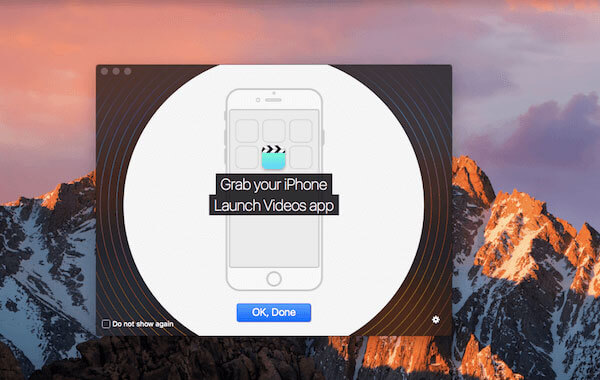
Del 2. Overfør MP4 til iPad med iTunes
Bortsett fra måtene å overføre MP4 til iPad uten iTunes, kan du også legge til MP4 til iPad ved hjelp av iTunes. Faktisk er det den tradisjonelle måten alle iPad-brukere brukte.
Hvis du er bekymret for sikkerheten ved å laste opp MP4 til iPad med annen programvare, eller bare ikke vil laste ned noen tredjepartsoverføringsprogramvare for å fullføre denne prosessen, er å sette MP4 til iPad med iTunes det beste valget for deg. For de som aldri har prøvd denne måten før, kan det være vanskelig å laste opp MP4 til iPad. Heldigvis kan du følge trinnene nedenfor for å enkelt gjøre det.
Trinn 1: Start iTunes
Koble iPad til datamaskinen din via en USB-kabel. Deretter starter iTunes. Noen ganger åpner iTunes automatisk.
Hvis du ikke har lastet ned iTunes på datamaskinen din, må du laste ned den nyeste versjonen av iTunes på datamaskinen din. Du må også logge på med Apple ID og passord hvis det er første gang du bruker.
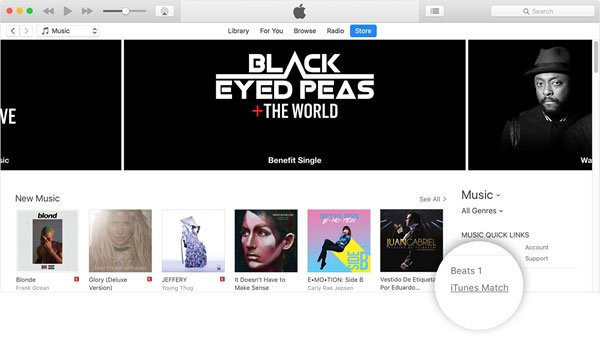
Trinn 2: Legg til fil til iTunes
Nå må du finne fanen for fil som ligger øverst i venstre hjørne, og deretter klikker du på den. Når du ser listemenyen i Fil, må du finne og velge alternativet Legg til fil til bibliotek.
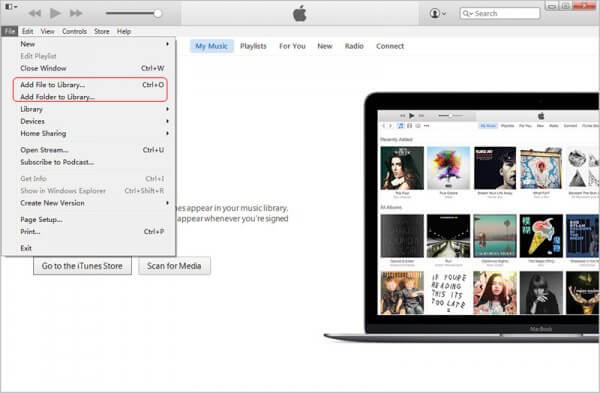
Trinn 3: Last opp MP4-filer
På dette tidspunktet må du velge mappen der du finner MP4-filer på datamaskinen din i det nye vinduet. Velg deretter MP4-filene du vil sette inn i iPad. Neste klikk på Åpne-knappen.
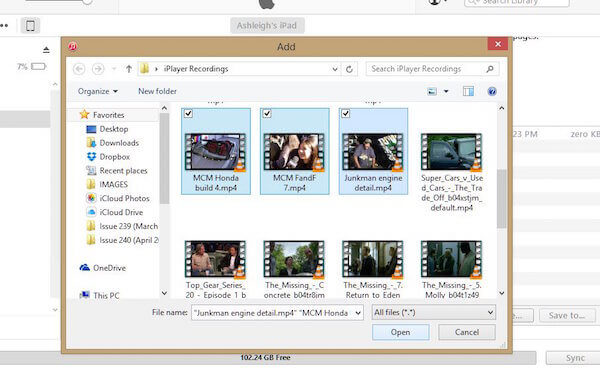
Trinn 4: Velg MP4-filene
Klikk på enhetsknappen på iTunes-grensesnittet. Når du ser navigasjonslistemenyen, velg Filmer. Sjekk deretter Synkroniser filmer og velg MP4-filene du importerte akkurat nå.
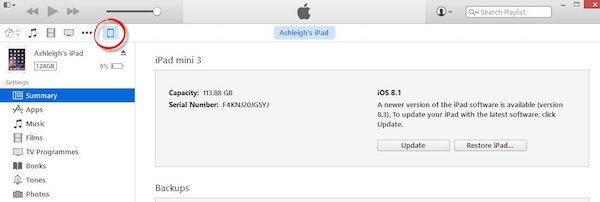
Trinn 5: Begynn å overføre
Når du har gjort alt, og sørg for at disse MP4-filene er det du vil legge til på iPad, klikker du bare på Bruk-knappen for å synkronisere denne prosessen for å laste opp MP4 til iPad. Etter at overføringsprosessen er ferdig, kan du se disse MP4-filene på iPad.
Konklusjon
Nå kan du få disse forskjellige måtene på hvordan du overfører MP4 til iPad uten iTunes, samt nedlasting av MP4-filer fra iTunes. Det er ikke så vanskelig hvis du følger trinnene vi gir deg. Hvis du har andre gode metoder for å laste opp MP4 til iPad, kan du sende oss en melding i kommentaren.